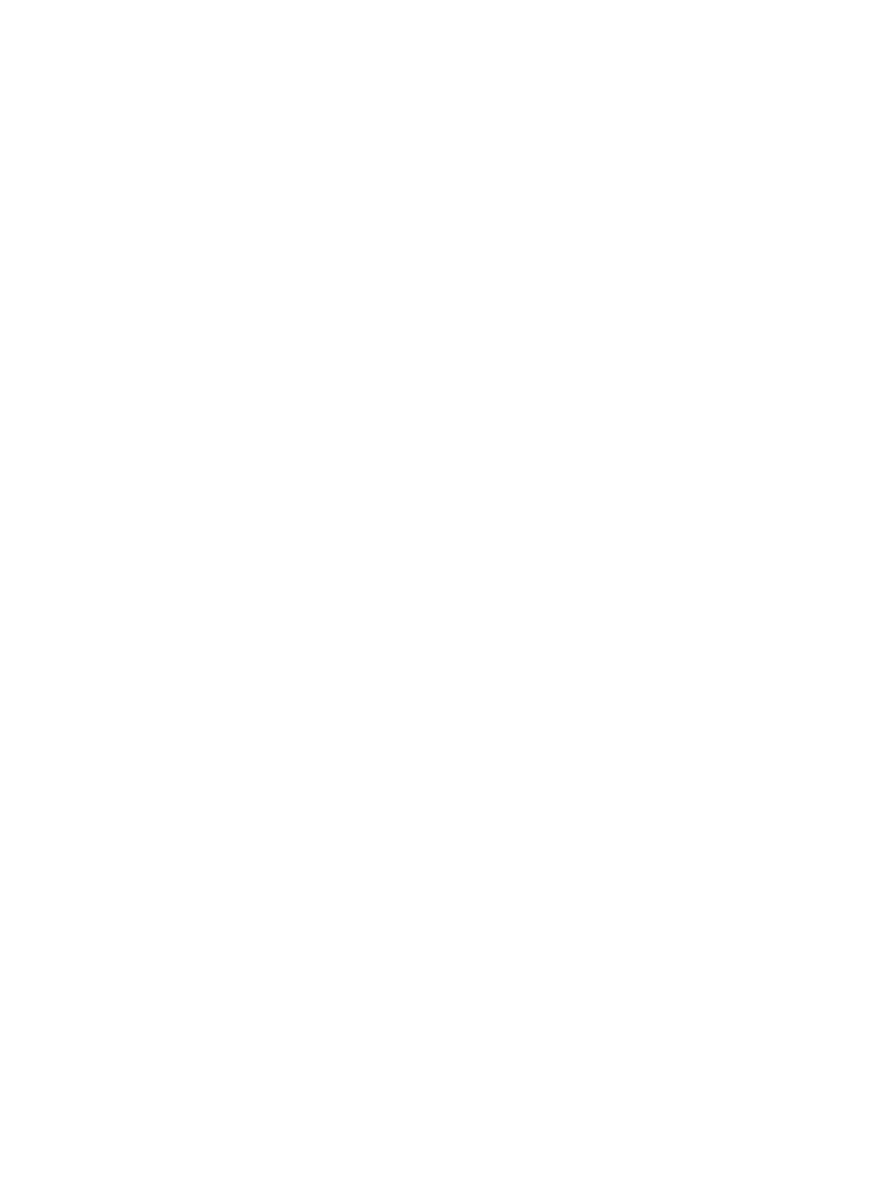
Daftar periksa mengatasi masalah umum
1.
Pastikan produk telah dikonfigurasi dengan benar.
a. Tekan tombol daya untuk menghidupkan produk atau menonaktifkan mode Mati-Otomatis.
b. Periksa sambungan kabel listrik.
c.
Pastikan bahwa tegangan saluran telah benar untuk konfigurasi daya produk. (Lihat label di
belakang produk untuk ketentuan tegangan). Jika Anda menggunakan sambungan
stopkontak dan tegangannya tidak sesuai spesifikasi, tancapkan steker produk langsung ke
stopkontak dinding. Jika telah ditancapkan ke stopkontak dinding, cobalah stopkontak yang
lain.
d. Jika tidak ada dari tindakan ini yang dapat memulihkan daya, hubungi HP Customer Care.
2.
Periksa pengkabelan.
a. Periksa sambungan kabel antara produk dan komputer. Pastikan sambungan aman.
b. Pastikan kabel tersebut tidak keliru yakni dengan menggunakan kabel yang berbeda, jika
perlu.
c.
Periksa koneksi jaringan (hanya model jaringan): Pastikan lampu jaringan sudah menyala.
Lampu jaringan terdapat di sebelah port jaringan di bagian belakang produk.
Jika produk masih tidak dapat tersambung ke jaringan, lepaskan produk, kemudian pasang
kembali. Jika kesalahan berlanjut, hubungi administrator jaringan.
3.
Periksa apakah ada pesan yang muncul pada panel kontrol.
4.
Pastikan kertas yang digunakan sesuai dengan spesifikasi.
5.
Pastikan kertas telah dimasukkan dengan benar ke baki masukan.
6.
Pastikan perangkat lunak produk telah terinstal dengan benar.
7.
Pastikan Anda telah menginstal driver printer untuk produk ini, dan pastikan Anda memilih produk
ini dari daftar printer yang tersedia.
8.
Cetak halaman konfigurasi.
a. Jika halaman tidak dicetak, verifikasi apakah baki masukan berisi kertas dan kertas diisikan
dengan benar.
b. Pastikan kartrid cetak telah terpasang secara benar.
IDWW
Daftar periksa mengatasi masalah umum
139
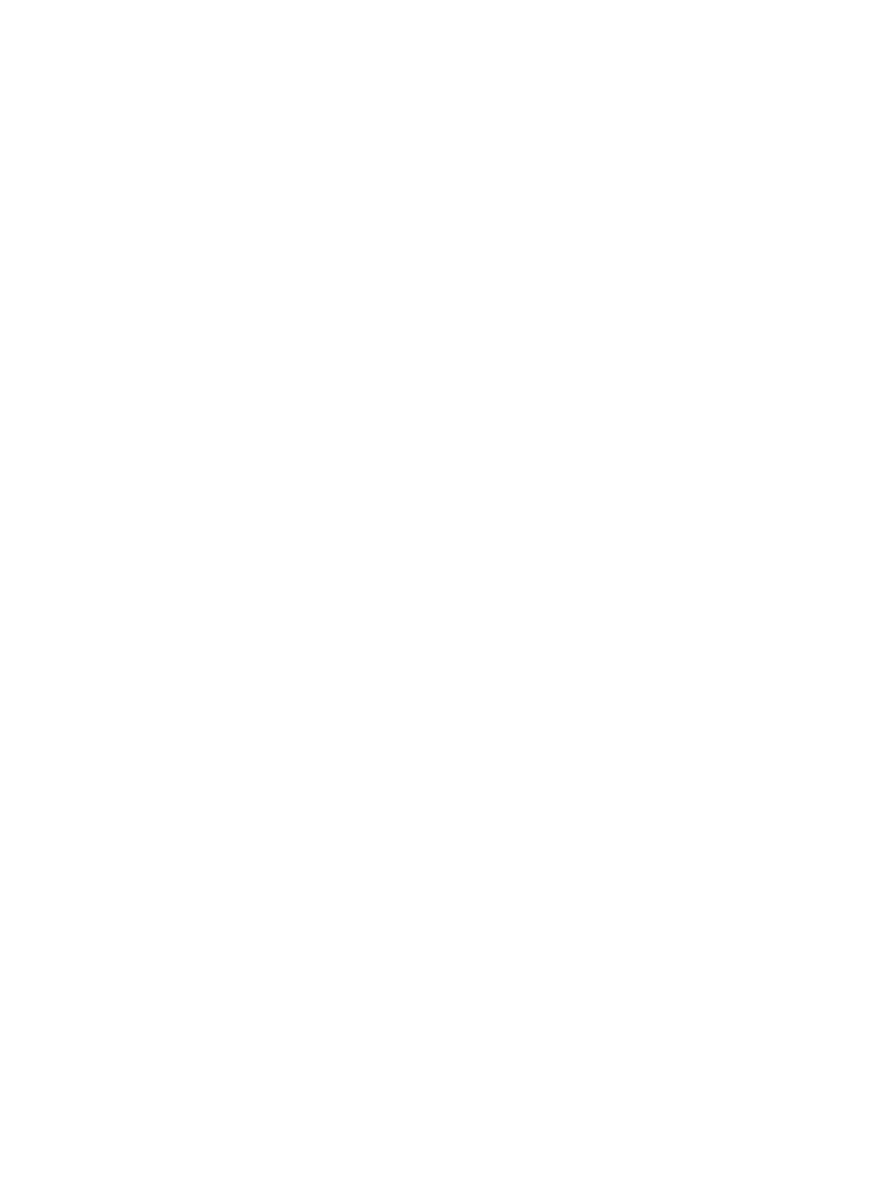
c.
Jika halaman macet dalam produk, bebaskan kemacetan tersebut.
d. Jika kualitas cetak tidak dapat diterima, lakukan langkah-langkah berikut ini:
●
Pastikan pengaturan cetak sudah benar untuk kertas yang Anda gunakan.
●
Atasi masalah kualitas cetak.
9.
Cetak dokumen dalam jumlah kecil dari program lain yang sebelumnya berfungsi. Jika solusi ini
berhasil, maka masalah terdapat pada program yang digunakan. Jika solusi ini tidak berhasil
(dokumen tidak tercetak), lakukan langkah-langkah berikut:
a. Cobalah mencetak pekerjaan dari komputer lain yang perangkat lunak produknya telah
diinstal.
b. Periksa sambungan kabel. Arahkan produk ke port yang benar atau instal ulang perangkat
lunak, kemudian pilih jenis koneksi yang digunakan.